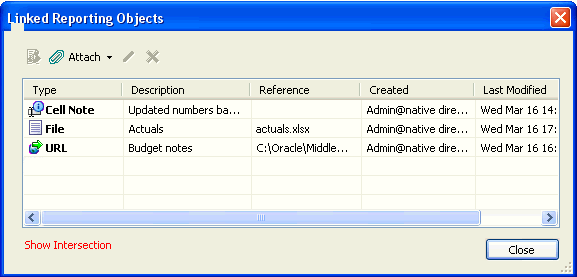Verknüpftes Berichtsobjekt an eine Datenzelle anhängen
Sie können ein oder mehrere verknüpfte Berichtsobjekte an eine Datenzelle anhängen.
So hängen Sie ein verknüpftes Berichtsobjekt an eine Datenzelle an:
Um ein verknüpftes Berichtsobjekt zu bearbeiten oder zu löschen, verwenden Sie die Schaltfläche Bearbeiten ![]() oder die Schaltfläche Löschen
oder die Schaltfläche Löschen ![]() . Wenn Sie ein Objekt löschen, wird es aus der Datenbank entfernt.
. Wenn Sie ein Objekt löschen, wird es aus der Datenbank entfernt.
Zugehörige Themen: